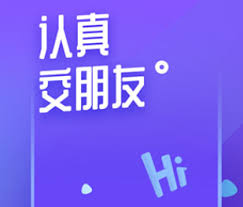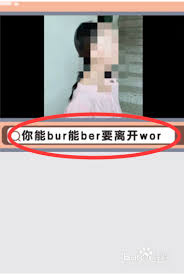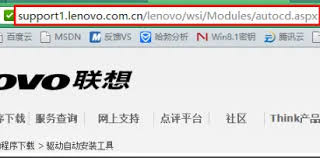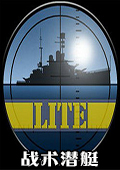进入recovery模式后该如何操作
2025-06-09 00:15:05 作者:kaer
当您的智能手机或平板电脑遇到系统问题,无法正常启动或运行时,进入recovery模式成为了一种重要的故障排查和修复手段。recovery模式是一个内置于android设备中的低级恢复环境,允许用户执行一系列高级操作,如清除缓存、恢复出厂设置、安装更新等。以下是进入recovery模式后您应该采取的一些步骤,以帮助您解决问题或恢复设备功能。
1. 确认设备已进入recovery模式
首先,确保您的设备确实已经进入了recovery模式。这通常表现为设备屏幕上显示一个带有各种选项的菜单,而非正常的操作系统界面。进入方式因设备而异,常见的操作包括同时按住音量键上/下+电源键,或特定组合键,具体请参考设备说明书或在线社区的指导。
2. 浏览可用选项
在recovery模式中,使用音量键上下移动光标,电源键确认选择。仔细阅读每个选项,因为不同的操作将对设备产生不同的影响。常见的选项包括:
- reboot system now:重启设备,退出recovery模式。
- apply update from adb:通过adb(android debug bridge)安装更新。
- apply update from sd card:从sd卡安装更新包。
- wipe data/factory reset:清除所有数据,恢复出厂设置。
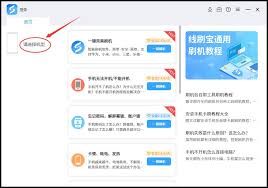
- wipe cache partition:清除系统缓存。
- mount/unmount usb storage:挂载/卸载usb存储。
3. 根据需求选择操作
- 如果只是想重启设备:选择“reboot system now”,这通常用于测试recovery模式是否成功进入,或在完成其他操作后退出。
- 解决启动问题或应用错误:尝试“wipe cache partition”。清除缓存通常不会删除个人数据,但能解决因缓存损坏导致的问题。
- 设备严重卡顿或频繁出错:考虑执行“wipe data/factory reset”。这是一个极端措施,会删除所有用户数据和应用,但在某些情况下是解决严重软件问题的唯一方法。在执行前,请确保已备份重要数据。
- 安装系统更新:如果您有适用于设备的官方更新包,可以选择“apply update from adb”或“apply update from sd card”,按照提示完成更新过程。
4. 谨慎操作,避免误删数据
在进行任何可能删除数据的操作前,务必确认您已经备份了所有重要信息。一旦执行了“wipe data/factory reset”,数据将无法恢复。
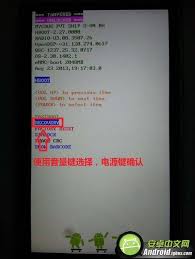
5. 寻求专业帮助(如需)
如果您不确定如何操作,或者尝试上述步骤后问题依旧存在,建议联系设备制造商的客服或访问官方论坛寻求帮助。专业的技术支持可以提供更具体的指导,避免因误操作导致进一步的损坏。

总之,进入recovery模式是处理android设备软件问题的一种有效手段,但操作时需谨慎,确保理解每个选项的含义,并在必要时寻求专业意见。
免责声明:以上内容源自网络,版权归原作者所有,如有侵犯您的原创版权请告知,我们将尽快删除相关内容。